如何用会声会影软件制作电子相册?
发布时间:2017-04-01 10:11:56作者:知识屋
会声会影是一款功能强大的视频制作、剪辑软件,拥有多种视频特效供选择,不仅完全符合家庭或个人所需的影片剪辑功能,甚至可以挑战专业级的影片剪辑软件。其实,会声会影软件还可以用来制作电子相册,下面,小编就为大家带来用会声会影制作电子相册的方法介绍,一起来看看吧。
如何用会声会影软件制作电子相册?
1、首先准备素材,如照片、背景音乐。照片格式比例最好选择相同的,这样制作出的电子相册更美观
2、启动会声会影X6编辑软件,会声会影软件的工作区大致分为3个区域:预览区、功能区、编辑区
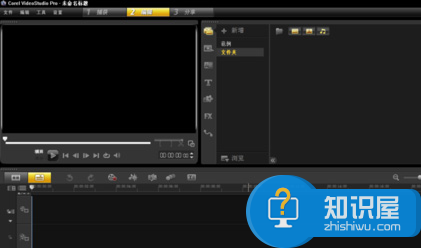
3、点击功能区的“新增”按钮创建新文件夹,命名为照片(存储照片)。然后单击旁边的文件夹图标,导入照片素材
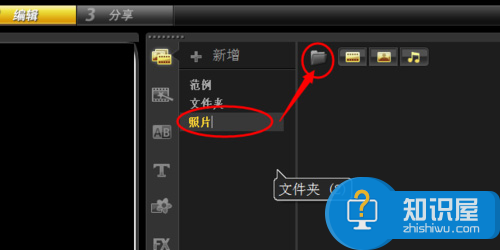
4、新建文件夹,命名为音乐(放背景音乐),然后导入MP3背景音乐文件
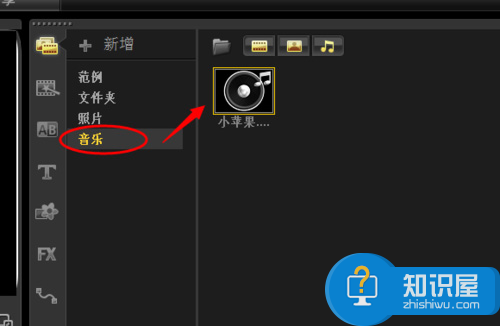
5、点击照片文件夹,全选所有照片,鼠标拖放至编辑区的视频轨时间轴
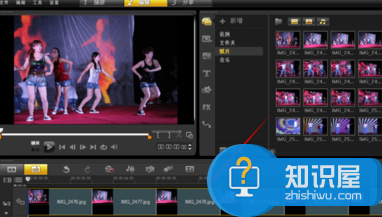
6、给照片添加过渡效果。点击功能区 A-B转场按钮,切换到面板,默认显示3种效果。点击上方下拉菜单,选择全部,显示所有转场特效。
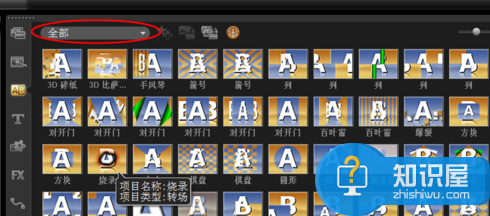
拖放特效到照片交接处添加效果
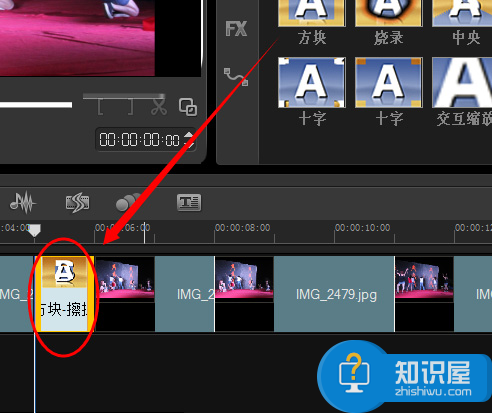
如果需要添加的照片特别多,这样一个一个拖放比较麻烦,可以点击功能区上方的套用按钮
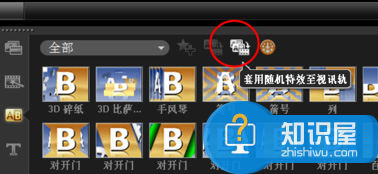
7、选中功能区音乐文件夹中的文件,拖放至编辑区的音乐轨
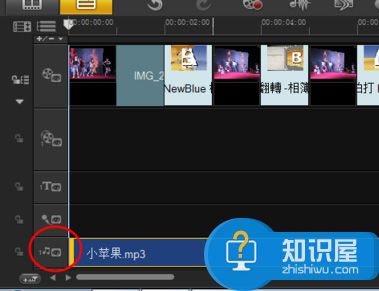
8、选中功能区音乐文件夹中的文件,拖放至编辑区的音乐轨

点击功能区的“快速模板”,选择一个比较满意的模板,拖放至编辑区轨道开始和结尾位置

(将模板拖放至编辑区轨道开始位置)
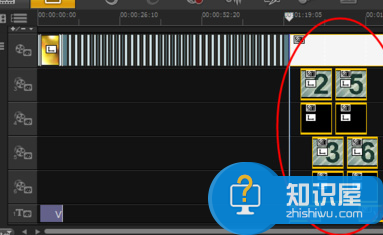
(将模板拖放至编辑区轨道结尾位置)
9、对片头和片尾文字内容进行修改,也可对效果加以修饰

10、点击菜单分享中的“建立视讯档”
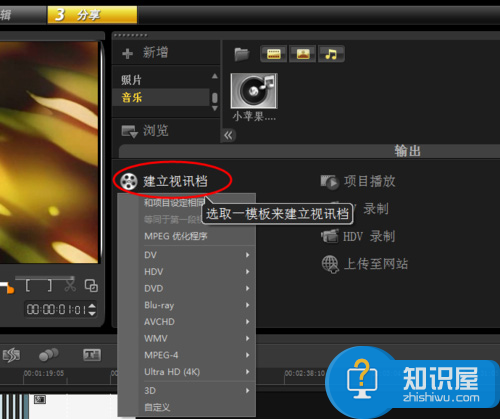
11、选择WMV格式中的1080高清模式,选择保存路径并命名
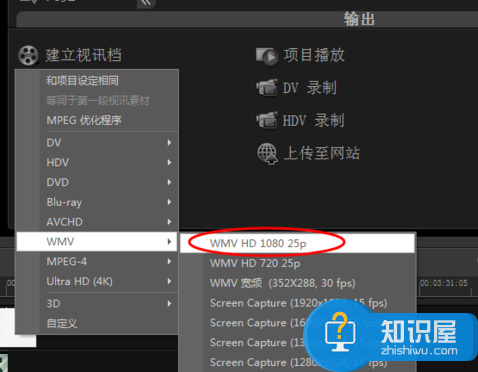
相关知识
软件推荐
更多 >-
1
 一寸照片的尺寸是多少像素?一寸照片规格排版教程
一寸照片的尺寸是多少像素?一寸照片规格排版教程2016-05-30
-
2
新浪秒拍视频怎么下载?秒拍视频下载的方法教程
-
3
监控怎么安装?网络监控摄像头安装图文教程
-
4
电脑待机时间怎么设置 电脑没多久就进入待机状态
-
5
农行网银K宝密码忘了怎么办?农行网银K宝密码忘了的解决方法
-
6
手机淘宝怎么修改评价 手机淘宝修改评价方法
-
7
支付宝钱包、微信和手机QQ红包怎么用?为手机充话费、淘宝购物、买电影票
-
8
不认识的字怎么查,教你怎样查不认识的字
-
9
如何用QQ音乐下载歌到内存卡里面
-
10
2015年度哪款浏览器好用? 2015年上半年浏览器评测排行榜!


















































